
Для начала работы с AutoCAD необходимо ввести лицензионный ключ активации. Этот процесс важен для подтверждения законности использования программы. Приведенная инструкция поможет вам безошибочно ввести ключ и активировать AutoCAD, обеспечив корректную работу программного обеспечения.
В первую очередь, убедитесь, что у вас есть ключ активации. Его можно получить при покупке программы или через лицензионный портал Autodesk. Обычно ключ представляет собой серию символов и цифр, которая может быть доставлена на ваш e-mail или доступна в личном кабинете пользователя.
Для ввода ключа активации откройте AutoCAD и перейдите в раздел «Меню», где выберите «Помощь» и далее «Активация продукта». В появившемся окне выберите вариант «Ввести новый ключ». После этого введите ключ в соответствующее поле и нажмите «ОК». Если всё выполнено верно, программа активируется и будет готова к использованию.
Внимание: Убедитесь, что вводите ключ без пробелов в начале и в конце. Также стоит проверить, правильно ли указаны все символы, так как ошибка может привести к невозможности активации программы.
Подготовка к активации: Где найти ключ для AutoCAD?
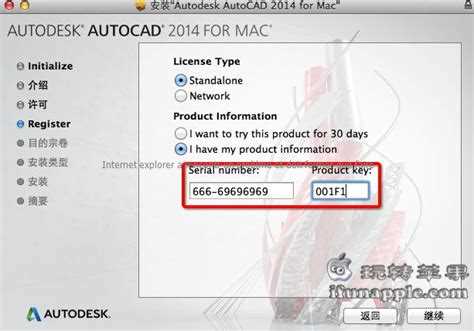
Для активации AutoCAD необходим уникальный ключ, который предоставляется пользователю при покупке лицензии. Важно знать, где его найти и как использовать, чтобы избежать ошибок при активации.
Если вы приобрели AutoCAD через официальный сайт Autodesk, ключ будет отправлен вам по электронной почте вместе с подтверждением заказа. Это письмо содержит данные для активации, включая номер лицензии и ключ продукта.
Для пользователей, которые приобрели коробочную версию AutoCAD, ключ обычно находится на наклейке внутри коробки. Внимательно проверьте упаковку и обратите внимание на серийный номер, указанный на картонной вкладке или на самом диске.
Если вы зарегистрировали продукт через учетную запись Autodesk, вы можете найти свой ключ в разделе «Учетные записи и подписки» на официальном сайте Autodesk. После входа в систему, перейдите в раздел «Мои продукты» или «Моя подписка», где будет доступна информация о ключе активации.
В случае, если ключ утерян, можно восстановить его через службу поддержки Autodesk. Для этого потребуется предоставить данные о покупке и идентификацию вашей учетной записи.
Как запустить окно активации в AutoCAD?

Чтобы активировать AutoCAD, необходимо вызвать окно активации, которое позволяет ввести лицензионный ключ. Для этого выполните следующие действия:
1. При первом запуске программы после установки окно активации откроется автоматически. Если вы установили AutoCAD, но окно активации не появилось, закройте программу и следуйте дальше.
2. Если AutoCAD уже запущен, откройте меню «Помощь» в верхней панели и выберите пункт «Активация продукта» или «Активировать». В некоторых версиях также можно использовать команду «ACTIVATE» в командной строке.
3. В окне активации выберите вариант активации: «Ввод нового серийного номера» или «Использовать лицензию в облаке». Если вы хотите ввести новый ключ, выберите соответствующий пункт.
4. После выбора нужного способа введите серийный номер и ключ продукта, которые вы получили при покупке AutoCAD. Эти данные могут быть отправлены вам по электронной почте или содержаться на упаковке, если программа была приобретена в физическом виде.
5. Следуйте инструкциям на экране, чтобы завершить процесс активации. После успешной активации AutoCAD перезапустится, и программа будет готова к использованию.
Шаги для ввода нового ключа активации в AutoCAD
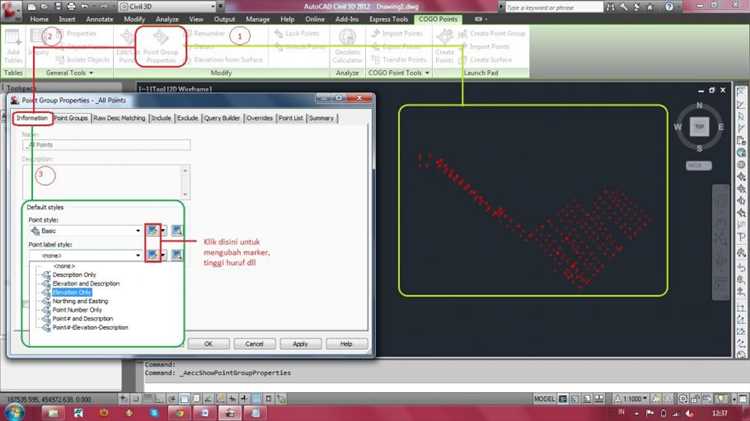
1. Откройте AutoCAD и перейдите в меню «Помощь» в верхней панели инструментов.
2. Выберите пункт «Активация продукта» или «Ввести ключ активации». Это откроет окно активации программы.
3. В появившемся окне выберите вариант «Ввести ключ активации вручную». Это даст возможность ввести код активации вручную.
4. В поле для ввода введите ключ активации, который был предоставлен при покупке или получен через официальную рассылку от Autodesk. Убедитесь, что ключ введен без пробелов в начале и в конце.
5. После ввода ключа нажмите кнопку «Далее». Программа проверит правильность введенного ключа.
6. Если ключ действителен, появится сообщение об успешной активации. В случае ошибки, проверьте правильность ввода ключа и повторите попытку.
7. Если программа не может активировать AutoCAD с помощью введенного ключа, обратитесь в службу поддержки Autodesk для получения помощи или для уточнения причин ошибки.
Что делать, если ключ не принимается: Ошибки и решения
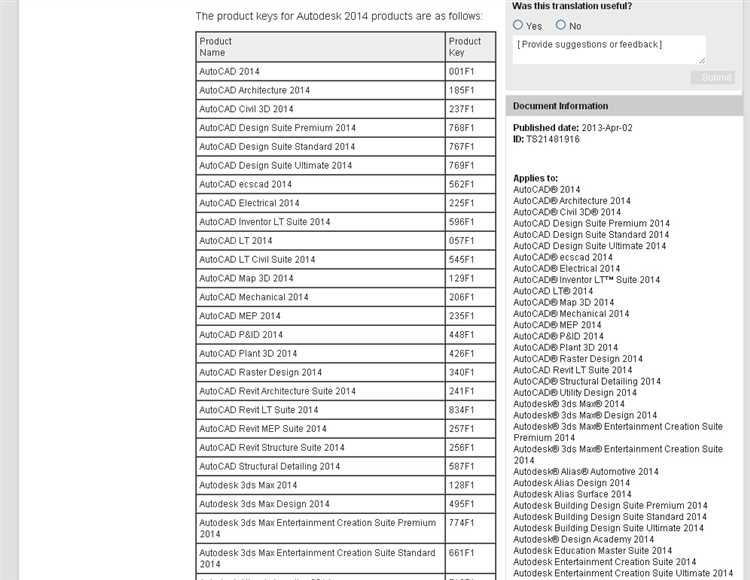
Если ключ активации AutoCAD не принимается, следует обратить внимание на несколько распространённых проблем и методов их решения.
1. Несоответствие версии программы и ключа
Иногда ключ, предназначенный для одной версии AutoCAD, может не работать с другой. Проверьте, соответствует ли ключ версии программы, которую вы пытаетесь активировать. Для этого можно обратиться к поставщику ключа или в службу поддержки Autodesk.
2. Неверно введённый ключ
Проверьте, правильно ли введён ключ активации. Убедитесь, что не забыли пробелы между группами символов и что ни один символ не был пропущен. Некоторые ошибки могут возникать из-за лишних пробелов в начале или конце ключа.
3. Системное время и дата
AutoCAD может отклонять ключ, если системное время на вашем компьютере не совпадает с текущим временем. Убедитесь, что дата и время на вашем устройстве установлены правильно. Особенно это важно, если ключ имеет ограничения по времени.
4. Конфликт с антивирусным ПО или брандмауэром
Некоторые антивирусные программы или брандмауэры могут блокировать попытки активации. Попробуйте временно отключить антивирус или настроить брандмауэр так, чтобы он не блокировал связь с сервером активации Autodesk.
5. Использование ключа, который уже был активирован
Если ключ уже был использован на другом устройстве, это может быть причиной его недействительности. Для решения проблемы нужно либо деактивировать ключ на предыдущем устройстве, либо запросить новый у поставщика.
6. Проблемы с сервером активации
Если сервер активации Autodesk временно недоступен, ключ может не быть принят. Проверьте подключение к интернету и попробуйте повторить активацию позже.
7. Проблемы с локализацией или региональными настройками
Некоторые ключи могут быть привязаны к определённым регионам или языковым версиям программы. Убедитесь, что настройки языка и региона вашего компьютера совпадают с параметрами, для которых предназначен ключ.
8. Повреждение файлов активации
Если файлы активации повреждены, попробуйте удалить их и выполнить активацию снова. Для этого перейдите в папку с настройками программы и удалите файлы, связанные с активацией, затем перезапустите AutoCAD и попробуйте ввести ключ снова.
Если ни один из способов не помогает, обратитесь в службу поддержки Autodesk, где смогут предложить дополнительные шаги для решения проблемы.
Как проверить статус активации после ввода ключа?
После ввода ключа активации в AutoCAD важно убедиться, что программа правильно активирована. Для этого выполните несколько простых шагов:
- Откройте AutoCAD и перейдите в раздел «Справка» в верхнем меню.
- Выберите пункт «О программе». В открывшемся окне отобразится информация о текущем статусе активации.
- Если ключ был введен корректно, в разделе активации будет указано, что продукт активирован и зарегистрирован на вашем устройстве.
Если вы видите сообщение о том, что активация не была завершена или программа требует повторной активации, выполните следующие действия:
- Проверьте, что ключ был введен правильно. Ошибки в символах или пробелах могут привести к отказу в активации.
- Перезагрузите программу и повторите процесс активации.
- Если ошибка сохраняется, обратитесь в службу поддержки Autodesk для уточнения информации по вашему ключу.
При успешной активации вам будет доступна полная версия программы без ограничений по функционалу.
Как перенести ключ активации на другой компьютер?
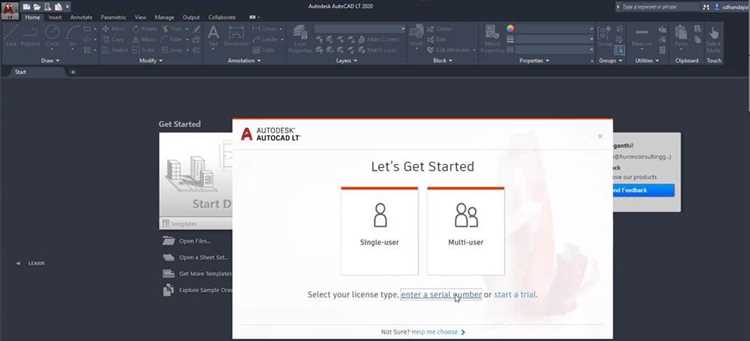
Для переноса ключа активации AutoCAD с одного компьютера на другой необходимо выполнить несколько шагов, чтобы сохранить лицензирование программы и избежать ошибок активации.
- Отозвать ключ на старом компьютере:
Перед установкой AutoCAD на новом устройстве важно деактивировать ключ на старом. Для этого откройте AutoCAD, перейдите в раздел «Менеджер лицензий» или «Активировать/деактивировать продукт». Выберите опцию «Деактивировать» и подтвердите действие. Это освободит ключ для использования на новом компьютере.
- Установка AutoCAD на новый компьютер:
Скачайте и установите версию AutoCAD, соответствующую лицензии, с официального сайта Autodesk. При установке выберите вариант ввода ключа активации, чтобы продолжить процесс без необходимости покупки новой лицензии.
- Ввод ключа активации:
После установки на новом устройстве откройте программу и введите свой ключ активации в соответствующем поле. Если программа запросит дополнительную информацию для подтверждения лицензии, следуйте инструкциям на экране.
- Проверка успешности активации:
После ввода ключа и завершения активации откройте AutoCAD и проверьте, правильно ли отображается информация о лицензии. Вы можете проверить статус лицензии через меню «Справка» и «О программе». Если активация прошла успешно, ваш продукт готов к использованию.
После выполнения этих шагов ключ будет перенесён на новый компьютер, и вы сможете продолжить использовать AutoCAD без нарушений лицензионных соглашений.
Решение проблем с деактивацией ключа AutoCAD
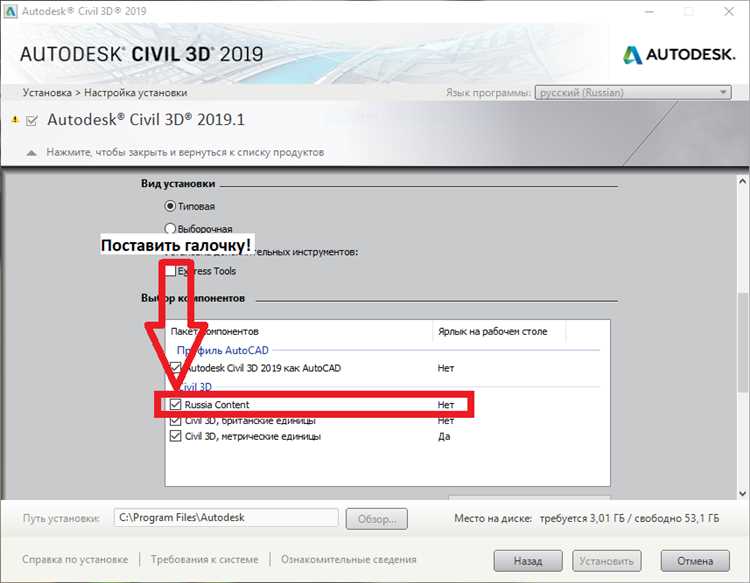
При деактивации ключа AutoCAD могут возникать различные проблемы, связанные с неправильными действиями пользователя или сбоем в работе программного обеспечения. Чтобы устранить такие проблемы, следуйте этим шагам.
1. Проверьте правильность ввода ключа
Перед деактивацией убедитесь, что вводите ключ правильно, без лишних пробелов или ошибок. Неверный ключ может привести к сбою при деактивации, даже если программа утверждает, что ключ деактивирован.
2. Использование Autodesk Account
Зайдите в ваш аккаунт Autodesk, чтобы проверить статус активации и деактивации ключа. Это поможет вам убедиться, что ключ действительно деактивирован и не используется на другом устройстве. В случае несоответствия, перезагрузите процесс деактивации через интерфейс аккаунта.
3. Деактивация через программу
Если AutoCAD не удаётся деактивировать ключ, попробуйте выполнить деактивацию через саму программу. В меню «Помощь» выберите «Управление лицензиями» и найдите опцию деактивации. При сбоях в процессе переустановите программу и повторите попытку деактивации.
4. Устранение ошибок связи с сервером
Ошибка деактивации может возникать из-за проблем с интернет-соединением или сервером Autodesk. Убедитесь в стабильности вашего подключения и при необходимости используйте VPN для обхода возможных ограничений доступа к серверу Autodesk.
5. Связь с технической поддержкой
Если предыдущие шаги не помогли, обратитесь в службу поддержки Autodesk. Предоставьте подробности о проблеме, включая код ошибки и информацию о версии программы. Это ускорит решение проблемы и позволит вам получить точные рекомендации.
Как обновить ключ активации для текущей версии AutoCAD?

Чтобы обновить ключ активации в AutoCAD, выполните следующие шаги:
Шаг 1: Откройте AutoCAD и перейдите в меню «Справка». Выберите «Активировать продукт». Если продукт уже активирован, появится опция для изменения ключа активации.
Шаг 2: В появившемся окне выберите «Обновить ключ». Введите новый ключ активации, полученный после покупки или получения лицензии.
Шаг 3: Нажмите «Далее» и следуйте инструкциям на экране, чтобы завершить процесс обновления ключа. AutoCAD автоматически проверит ключ и подтвердит успешное обновление.
Шаг 4: После обновления ключа перезапустите программу, чтобы изменения вступили в силу.
Важно: Если ключ не обновляется или возникает ошибка, проверьте правильность ввода или обратитесь в службу поддержки Autodesk для получения дополнительной помощи.
Вопрос-ответ:
Как добавить новый ключ в AutoCAD для активации программы?
Чтобы ввести новый ключ в AutoCAD, нужно выполнить несколько шагов. Сначала откройте AutoCAD и перейдите в меню «Справка» или «Help» в верхнем меню. Там выберите опцию «Активировать продукт» или «Activate». В открывшемся окне вам будет предложено ввести ключ продукта. Введите код, который вы получили при покупке или активации, и следуйте инструкциям на экране для завершения активации.
Я не могу ввести ключ активации в AutoCAD. Что делать?
Если у вас возникли проблемы с вводом ключа активации в AutoCAD, проверьте несколько вещей. Во-первых, убедитесь, что вы используете правильный ключ, который соответствует версии вашего AutoCAD. Также проверьте, нет ли ошибок в самом ключе — например, пробелов в начале или в конце. Если проблема сохраняется, попробуйте обновить программу или обратитесь в техническую поддержку AutoCAD для получения помощи.
Где в AutoCAD можно найти ключ активации, если он утерян?
Если ключ активации AutoCAD был утерян, первым делом попробуйте найти его в письме, которое вы получили после покупки программы. Обычно этот ключ присылается на электронную почту. Если письмо потеряно или не было получено, вам стоит обратиться в службу поддержки Autodesk. Для восстановления ключа активации они могут запросить информацию о вашем аккаунте и истории покупок.
Можно ли активировать AutoCAD на нескольких компьютерах с одним ключом?
Обычно ключ активации AutoCAD предназначен для использования на одном устройстве, однако существует возможность установить программу на нескольких компьютерах с одним ключом, если вы используете определённую лицензию, например, для корпоративных пользователей. В таких случаях необходимо следовать условиям лицензии и использовать программное обеспечение в рамках её ограничений. Для подробной информации рекомендуется ознакомиться с условиями лицензирования на сайте Autodesk.






